Изчистването на данните на браузъра е ефективно за повечето потребители
- Съобщението за грешка е често срещана грешка при опит за достъп до уеб страница или ресурс в интернет.
- Това показва, че потребителят, който се опитва да получи достъп до страницата, няма необходимите разрешения или оторизация за преглед на съдържанието.
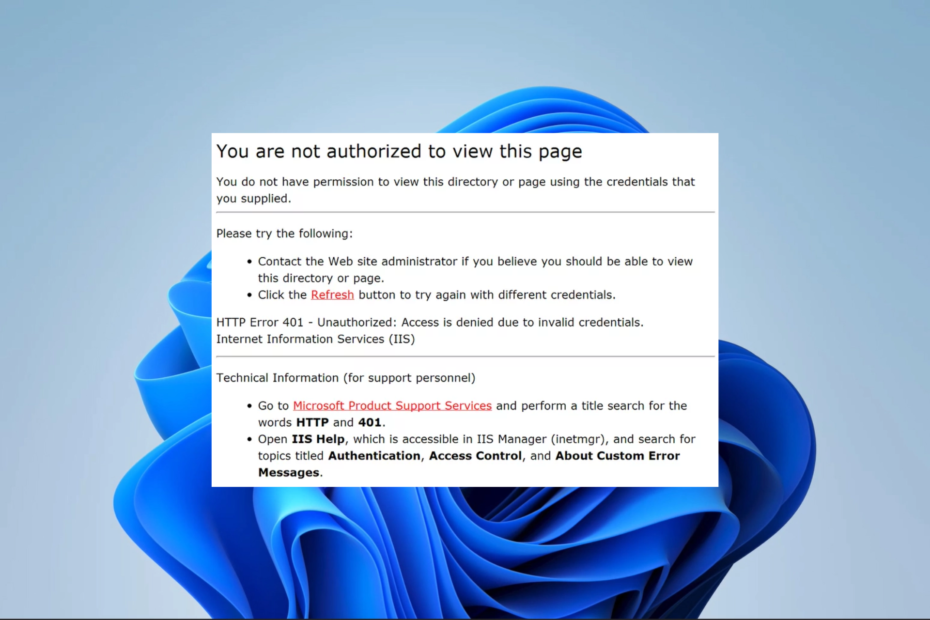
- Лесна миграция: използвайте асистента на Opera за прехвърляне на излизащи данни, като отметки, пароли и др.
- Оптимизирайте използването на ресурсите: вашата RAM памет се използва по-ефективно, отколкото в други браузъри
- Подобрена поверителност: интегриран безплатен и неограничен VPN
- Без реклами: вграденият рекламен блокер ускорява зареждането на страници и предпазва от извличане на данни
- Удобен за игри: Opera GX е първият и най-добрият браузър за игри
- Изтеглете Opera
Няколко потребители се оплакаха, че им е отказано да гледат конкретно уеб ресурси. Това идва с известията Нямате разрешение да видите тази страница, а понякога и допълнение за конкретни услуги като HTTP грешка 403 Netflix, HTTP грешка 403 Exchange, HTTP грешка 403 Spring Boot и др.
Това ръководство ще обхване как да разрешите грешката и ще очертае вероятните задействания, за да избегнете повторение.
Защо получавам известието Нямате разрешение да видите тази страница?
Има няколко причини за тази грешка, включително следното:
- Неправилни идентификационни данни за вход – За уеб ресурси, които изискват влизане, ще ви трябват правилните идентификационни данни, преди да имате достъп.
- Недостатъчни привилегии – Дори ако имате валиден акаунт, може да нямате достатъчно привилегии или разрешения за достъп до конкретната страница или ресурс.
- Проблем с бисквитките и кеша – Ако имате бисквитки с изтекъл срок на валидност, вашият браузър все още може да има достъп до стари и изтекли данни.
- Изтекло или отнето пълномощно – Потребители, които преди това са имали достъп до страницата или ресурса, но чието разрешение е изтекло или е било отменено, ще срещнат тази грешка.
- Уеб достъпен – Има шансове, че уеб ресурсът не е наличен. Това означава, че може да успеете да опитате отново по-късно.
Как да коригирам грешката при упълномощаване 403, нямате оторизация да видите тази страница?
Има няколко заобиколни решения, които препоръчваме преди нещо подробно:
- Използвайте инкогнито – Отворете уеб ресурса в инкогнито. Понякога този частен браузър блокира разширение и други грешки, които могат да причинят грешката.
- Проверете отново идентификационните си данни – Уверете се, че използвате правилните идентификационни данни. Може дори да се наложи да проверите отново с администратор, когато е възможно.
- Използвайте друг браузър – Ако грешката е базирана на браузър, можете да опитате да получите достъп до ресурса с друг браузър.
Сега нека разгледаме основните решения, ако заобиколните решения не работят.
1. Изчистете кеша на браузъра си
- Стартирайте браузъра и натиснете Ctrl + Shift + Дел.
- Избери Времеви интервал, поставете отметка във всички квадратчета и щракнете върху Изчистване на данните бутон.
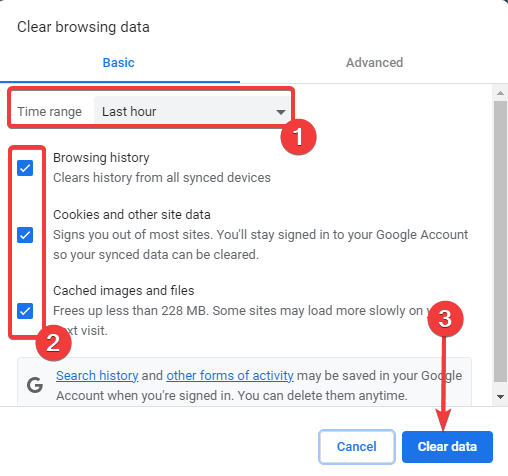
- Рестартирайте браузъра и се уверете, че вече не получавате известието Нямате разрешение да видите тази страница.
Моля, обърнете внимание, че процесът по-горе работи за Google Chrome и ще се различава леко в другите браузъри.
2. Деактивирайте разширенията на браузъра
- Стартирайте браузъра, щракнете върху елипсите, изберете Още инструменти и Разширения.
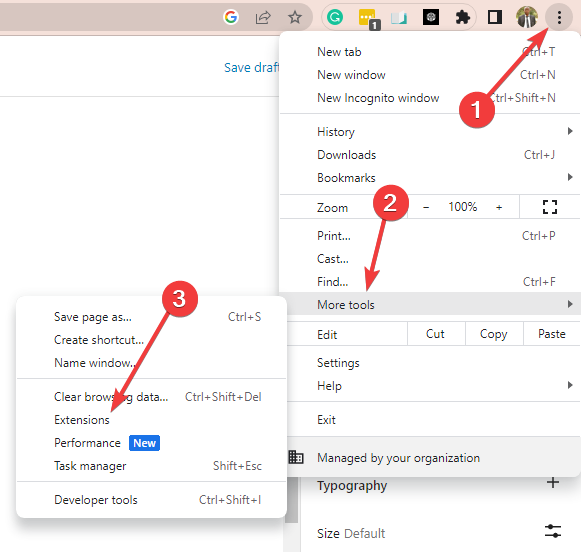
- Щракнете върху превключвателя за деактивиране или върху Премахване бутон.
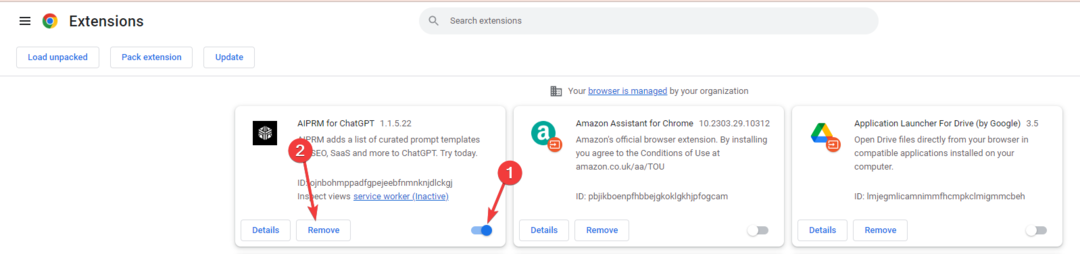
- Рестартирайте браузъра и вижте дали вече имате достъп до ресурса.
- Как да добавя миниатюри в Chrome? [Лесни начини]
- ERR_SOCKET_NOT_CONNECTED Грешка: Как да я поправите
- ERR_ADDRESS_UNREACHABLE: Как да го коригирате в 5 стъпки
- Как да се отървете от 0x8004070c грешка при инсталиране на Chrome
3. Нулирайте браузъра си
- Стартирайте браузъра.
- Въведете връзката по-долу в адресната лента и натиснете Въведете.
chrome://settings/reset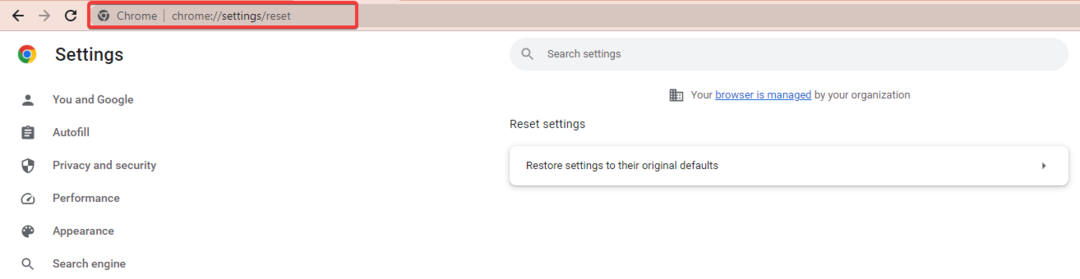
- Кликнете върху Нулирайте настройките в левия панел, след което изберете Възстановете настройките до първоначалните им настройки по подразбиране опция вдясно.
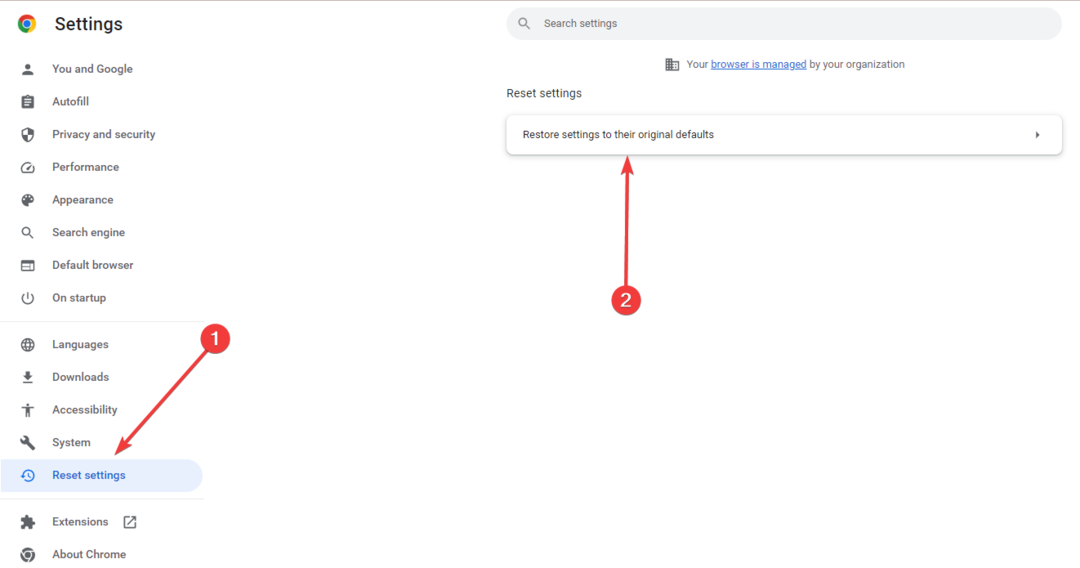
- Потвърдете настройките си и рестартирайте браузъра след нулирането.
С решенията по-горе трябва да разрешите грешката „Нямате разрешение да видите тази страница 403“.
Не сме направили тези корекции в определен ред, така че трябва да опитате това, което изглежда най-приложимо.
И накрая, моля, свържете се с нас и ни кажете какво работи за вас в коментарите по-долу.


